Înlătură „System Warning” Pop up (Microsoft Support Scam) - feb. 2018 actualizat
Ghid de înlăturare „System Warning” Pop up
Ce este „System Warning” Pop up?
Ce este „System Warning”?
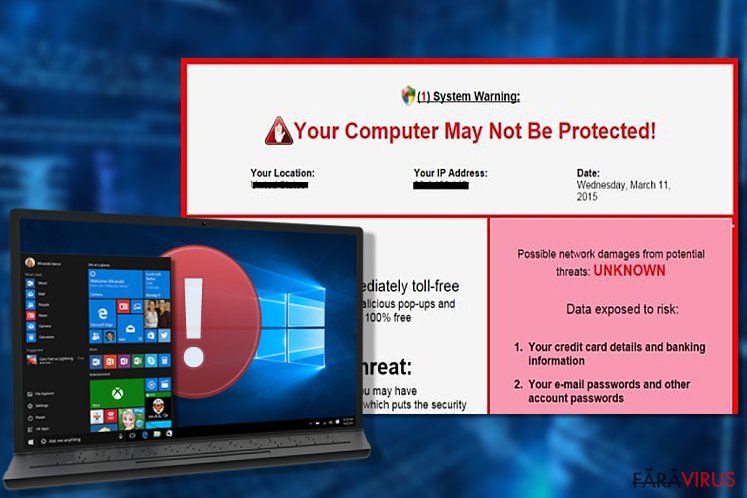
System Warning popup este o notificare falsă despre securitate care poate începe să vă deranjeze aşa din senin. De fapt, există un răspuns serios ce vă aduce la cunoştinţă de ce sesiunile dumneavoastră de căutare sunt întrerupte de către această alertă înşelătoare care pretinde că aparţine Serviciului de Suport şi Ajutor de la Microsoft.
Dacă vă deranjează de ceva timp, înseamnă că aţi instalat un program cu potenţial nedorit, precum un adware sau browser hijacker, în calculatorul dumneavoastră. Indiferent de faptul că aceste programe sunt considerate încă nedăunătoare, aici aveţi un exemplu clar despre faptul că ar trebui utilizate cu atenţie sporită deoarece pot conduce oamenii către diverse probleme şi pierderi.
Pentru a evita aceste aplicaţii chestionabile, ar trebui să începeţi să acordaţi mai multă atenţie procesului de instalare a freeware-ului. Indiferent de cât de surprinzător sună acest lucru, acesta este principalul mediu al acestor adware-uri şi browser hijackeri.
Dacă aţi văzut acest pop-up fals System Warning, ar trebui să staţi departe de el! Acum câţiva ani, a fost utilizat pentru a promova o aplicaţie rogue de tip anti-spyware numită System Protector. În acest moment, aceasta caută să sperie utilizatorii de PC, făcându-i pe aceştia să creadă că PC-urile lor chiar sunt infectate şi pretind că „Calculatorul dumneavoastră nu este protejat!”.
După cum am menţionat deja, pretinde că aparţine centrului de suport Microsoft, însă credeţi-ne că nu are nimic de a face cu acesta. Această atenţionare falsă System Warning caută să pună mâna pe banii oamenilor, făcându-i să creadă că aceştia pot apela un număr oarecare pentru asistenţă gratuită.
Dacă veţi suna la acest număr, veţi avea parte de o conversaţie cu un escroc care va lungi acea conversaţie cât mai mult posibil. Dacă nu doriţi să primiţi o factură la telefon mai mare decât de obicei sau să instalaţi un program periculos în calculatorul dumneavoastră, staţi departe de această fereastră de tip pop-up System Warning care arată ca în imaginea de mai jos.
Dacă aţi fost convins de către acest angajat fals al lui Microsoft de faptul că trebuie să instalaţi un alt software în calculatorul dumneavoastră sau dacă doriţi să înlăturaţi pop-upul System Warning, asiguraţi-vă înainte de toate că vă scanaţi calculatorul cu un anti-spyware actualizat, precum FortectIntego.
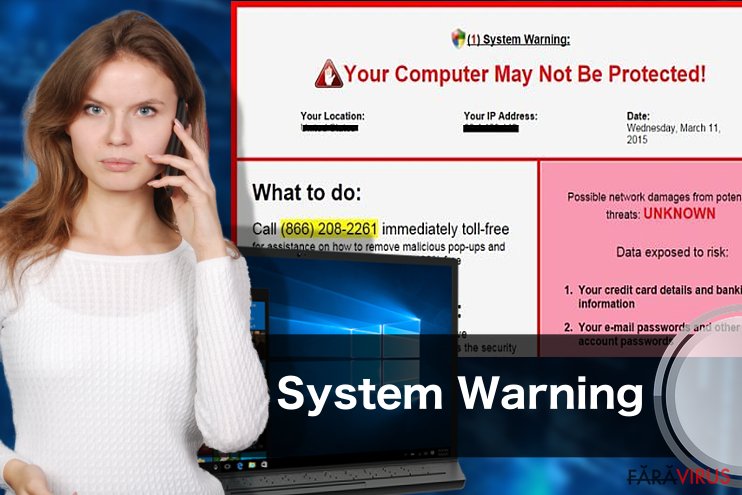
Cum poate System Warning popup să îmi atace calculatorul?
După cum am menţionat deja, virusul System Warning este un program de tip adware, care poate fi instalat în necunoştinţă de cauză. Dacă doriţi să preveniţi infiltrarea programelor de acest tip, asiguraţi-vă că monitorizaţi instalarea fiecărui freeware sau shareware.
Pentru acest lucru, vă recomandăm să selectaţi opţiunea de instalare Personalizată sau Avansată după care să deselectaţi căsuţele pre-selectate care pretind că sunteţi de acord cu instalarea unor componente suplimentare în calculatorul dumneavoastră.
Ar trebui să staţi departe de fiecare plugin, add-on, extensie, motor de căutare sau alte componente opţionale deoarece acestea vă pot conduce către alte notificări similare, false. Dacă doriţi să înlăturaţi notificarea „System Warning”, urmaţi ghidul de mai jos.
Cum să înlătur virusul System Warning?
Este dificil de înlăturat manual adware-ul System Warning, care este responsabil pentru afişarea acestor alerte false. Din acest motiv, vă recomandăm să utilizaţi unul dintre programele date mai jos şi să înlăturaţi automat pop up-ul System Warning.
Puteți elimina avariile aduse de virus cu ajutorul lui FortectIntego. SpyHunter 5Combo Cleaner și Malwarebytes sunt recomandate pentru a detecta programele cu potențial nedorit și virușii cu toate fișierele și regiștrii ce le sunt asociate.
Manual de înlăturare „System Warning” Pop up
Înlăturaţi „System Warning” Pop up din sistemele Windows
-
Apăsaţi pe Start → Control Panel → Programs and Features (dacă sunteţi utilizator de Windows XP, apăsaţi pe Add/Remove Programs)

-
Dacă sunteţi utilizator de Windows 10 / Windows 8, atunci apăsaţi dreapta în colţul din stânga jos al ecranului. Odată ce apare Quick Access Menu, selectaţi Control Panel şi Uninstall a Program.

-
Dezinstalează „System Warning” Pop up şi programele ce au legătură cu acesta
Aici, uitaţi-vă după „System Warning” Pop up sau după orice alt program suspect instalat. -
Dezinstalează-le şi apasă pe OK pentru a salva aceste schimbări.

Înlăturaţi „System Warning” Pop up din sistemul Mac OS X
-
Dacă utilizaţi OS X, apăsaţi pe butonul Go din partea stângă sus a ecranului şi selectaţi Applications.

-
Aşteptaţi până când vedeţi un dosar cu Applications şi căutaţi „System Warning” Pop up sau orice alt program suspect din el. Acum, apăsaţi pe fiecare dintre aceste intrări şi selectaţi Move to Trash.

Înlăturaţi „System Warning” Pop up din Microsoft Edge
Resetează setările Microsoft Edge (Metoda 1):
- Lansează aplicaţia Microsoft Edge şi apăsă More (trei puncte în colţul din dreapta sus a ecranului
- Apasă pe Settings pentru a afişa mai multe opţiuni.
-
După ce apare fereastra de setări, apasă pe butonul Choose what to clear de sub opţiunea Clear browsing data.

-
Aici, selectează tot ce doreşti să elimini şi apasă pe Clear.

-
Acum, trebuie să apeşi dreapta pe butonul Start (Windows logo). Aici, selectează Task Manager.

- Atunci când eşti în fereastra Processes, caută Microsoft Edge
-
Click dreapta pe ea şi alege opţiunea Go to details. Dacă nu vezi opţiunea Go to details, apasă pe More details şi repetă paşii anteriori.


-
Când apare fereastra Details, caută fiecare intrare cu numele Microsoft Edge. Click dreapta pe fiecare şi selectează End Task pentru a termina aceste intrări.

Resetarea browserului Microsoft Edge (Metoda 2):
Dacă Metoda 1 nu a reuşit să te ajute, trebuie să alegi o metodă avansată de resetare pentru Edge.
- Notă: trebuie să îţi creezi copii de rezervă a datelor înainte de a utiliza această metodă.
- Găseşte acest dosar în calculatorul tău:
C:\Users\%username%\AppData\Local\Packages\Microsoft.MicrosoftEdge_8wekyb3d8bbwe. -
Selectează fiecare intrare ce este salvată în el şi click dreapta cu mouse-ul. După, selectează opţiunea Delete.

- Apasă butonul Start (Windows logo) şi scrie window power în linia Search my stuff.
-
Apasă dreapta pe intrarea Windows PowerShell şi alege Run as administrator.

- Imediat după ce fereastra Administrator: Windows PowerShell apare, copie această linie de comandă după PS C:\WINDOWS\system32> şi apasă Enter:
Get-AppXPackage -AllUsers -Name Microsoft.MicrosoftEdge | Foreach {Add-AppxPackage -DisableDevelopmentMode -Register $($_.InstallLocation)\AppXManifest.xml -Verbose}
După ce aceşti paşi sunt terminaţi, „System Warning” Pop up ar trebui să fie eliminaţi din browserul Microsoft Edge.
Înlăturaţi „System Warning” Pop up din Mozilla Firefox (FF)
-
Înlăturaţi extensiile periculoase
Deschideţi Mozilla Firefox, apăsaţi pe căsuţa de meniu (colţul dreapta sus) şi selectaţi Add-ons → Extensions.
-
Aici, selectaţi „System Warning” Pop up şi alte plugin-uri chestionabile. Apăsaţi pe Remove pentru a şterge aceste intrări.

-
Resetaţi Mozilla Firefox
Apăsaţi pe meniul Firefox din partea stângă sus şi apăsaţi pe semnul întrebării. Aici, alegeţi Troubleshooting Information.
-
Acum, veţi vedea un mesaj Reset Firefox to its default state cu butonul pentru Reset Firefox. Apăsaţi pe acest buton de mai multe ori şi finalizaţi înlăturarea „System Warning” Pop up.

Înlăturaţi „System Warning” Pop up din Google Chrome
[GI=safari]
-
Ştergeţi plug-urile maliţioase.
Deschideţi Google Chrome, apăsaţi pe căsuţa de meniu (colţul dreapta sus) şi selectaţi Tools → Extensions.
-
Aici, selectaţi „System Warning” Pop up şi alte plugin-uri maliţioase şi selectaţi căsuţa de gunoi pentru a şterge aceste intrări.

-
Apăsaţi pe căsuţa de meniu din nou şi alegeţi Settings → Manage Search engines de sub secţiunea Search.

-
Când sunteţi în Search Engines..., înlăturaţi site-urile de căutare maliţioase. Ar trebui să lasaţi doar Google sau numele de domeniu preferat de dumneavoastră.

-
Resetaţi Google Chrome
Apăsaţi pe căsuţa de meniu din dreapta sus a Google Chrome şi selectaţi Settings. -
Daţi în jos până la capătul paginii şi apăsaţi pe Reset browser settings.

-
Apăsaţi pe Reset pentru a confirma această secţiune şi pentru a finaliza înlăturarea lui „System Warning” Pop up.

După dezinstalarea acestui program cu potenţial nedorit (PUP) şi repararea tuturor browserelor web, vă recomandăm să vă scanaţi sistemul PC-ului cu un anti- spyware sigur. Acest lucru vă va ajuta să eliminaţi urmele din regiştri a „System Warning” Pop up şi de asemenea, să identificaţi paraziţii asociaţi sau alte infecţii malware posibile din calculatorul dumneavoastră. Pentru acest lucru, puteţi folosi eliminatorul nostru de malware, ce este foarte sigur: FortectIntego, SpyHunter 5Combo Cleaner sau Malwarebytes.
























